「キークロンのキーボードって評判が良いみたいだけど、実際どうなの?」と気になっていませんか。デザインもおしゃれでMacとの相性も良いと聞くけれど、種類が多すぎてどれを選べばいいか迷ってしまいますよね。
この記事では、そんなあなたのための「キークロン キーボード 評判 まとめ」として、気になるポイントを徹底解説します。
初心者におすすめのモデルから、K2、Q1、K3、K7といった人気モデルの具体的な評判、そして「買って後悔した」とならないためのデメリットまで、正直にお伝えします。
打鍵感や静音性、US配列とJIS配列の違い、Bluetooth接続の安定性、QMK/VIAを使ったカスタマイズ方法、さらには手入れの仕方やどこで売ってるのかという販売店の情報まで、この記事一本で全てがわかるようにまとめました。あなたのキーボード選びの参考になれば幸いです。
-
キークロンキーボードの全体的な評判と後悔しやすい点
-
初心者から上級者向けまで、あなたに合ったモデルの選び方
-
打鍵感や静音性、接続性といった機能別の詳細な評価
-
QMK/VIAでのカスタマイズや長く使うための手入れ方法
キークロンのキーボードの全体的な評判と選び方
-
キークロン キーボードの評判まとめ
-
キークロン キーボードの後悔・デメリット
-
初心者におすすめのキークロンキーボード
-
キークロンキーボードはどこで売ってる?販売店情報
-
人気モデルの評判:K2、Q1、K3、K7
-
US配列とJIS配列、どっちを選ぶ?
キークロン キーボードの評判まとめ

キークロンのキーボードは、全体的に「デザイン性、機能性、コストパフォーマンスの三拍子が揃った優秀な製品」として非常に高い評価を得ています。多くのユーザーがその品質に満足しており、特にMacユーザーからの支持が厚いのが特徴です。
その理由は、まず洗練されたミニマルなデザインにあります。デスクに置くだけで様になるおしゃれな外観は、多くのガジェット好きの心を掴んでいます。また、MacとWindowsの両方にスムーズに対応できる手軽さも魅力の一つです。キーボード本体のスイッチで簡単にOSモードを切り替えられるため、複数のデバイスを使い分ける人にとっては非常に便利と言えるでしょう。
さらに、多くのモデルで「ホットスワップ」に対応している点も高く評価されています。これは、はんだ付けなしでキースイッチを簡単に交換できる機能のことで、まるで服を着替えるように打鍵感をカスタマイズできます。「最初は赤軸で試してみて、物足りなくなったら茶軸に交換する」といった楽しみ方ができるのは、キークロンならではの大きなメリットです。価格も1万円台から高性能なモデルが手に入るため、メカニカルキーボード入門としても最適と言えます。
キークロン キーボードの後悔・デメリット

多くの魅力がある一方で、購入してから「後悔した」と感じる可能性のあるデメリットもいくつか存在します。これらを事前に把握しておくことが、満足のいくキーボード選びにつながります。
最もよく指摘されるのが、その「重量」です。特にQシリーズのようなフルアルミボディのモデルは、約2kgとかなりの重さがあります。この重さが安定した打鍵感を生み出すのですが、頻繁に持ち運んで使いたいと考えている人には不向きかもしれません。購入前に、自分がキーボードをどういう場面で使いたいのかをイメージすることが大切です。
次に、一部のユーザーからはBluetooth接続に関する不満の声も聞かれます。特に、PCがスリープから復帰した際に、キーボードの再接続に少し時間がかかることがあるようです。急いで入力を始めたい時には、少しストレスに感じるかもしれません。もちろん、有線接続も可能なので、安定性を最優先するならUSBケーブルを使うという選択肢もあります。
その他、モデルによってはバッテリー残量が表示されない点や、US配列に慣れていないと矢印キーの配置に戸惑う場合がある、といった細かい点も挙げられます。これらのデメリットが自分にとって許容範囲かどうか、購入前にしっかり検討しましょう。
初心者におすすめのキークロンキーボード

「メカニカルキーボードを使ってみたいけど、どれから始めればいいかわからない」という初心者の方に、特におすすめのモデルがいくつかあります。選ぶ基準は、価格の手頃さ、使いやすさ、そしてカスタマイズの楽しさを体験できるかどうかです。
まず名前が挙がるのは「Keychron K2」です。75%レイアウトという、テンキーレスでコンパクトながらファンクションキーや矢印キーが独立しているバランスの取れたモデルです。価格も比較的手頃で、メカニカルキーボードの心地よい打鍵感を十分に味わえます。多くのユーザーに支持されている定番モデルなので、最初の1台として失敗のない選択と言えるでしょう。
もっと価格を抑えたいなら、「Keychron B1 Pro」も有力な候補です。こちらはメカニカル式ではなく、ノートPCなどで一般的なシザースイッチを採用していますが、非常に薄型で軽いのが特徴です。約7,000円という手頃な価格ながら、キーマップの変更にも対応しており、コストパフォーマンスは抜群です。「ロジクール MX KEYS miniの半額以下で同等以上の機能」と評価する声もあります。
JIS配列(日本語配列)にこだわりたい初心者の方には、「Keychron K8」がおすすめです。慣れ親しんだ配列でスムーズにタイピングを始められます。これらのモデルは、キークロンの魅力を知るための入り口として最適です。
キークロンキーボードはどこで売ってる?販売店情報

キークロンのキーボードが欲しくなったら、どこで購入できるのか気になりますよね。主な購入先は以下の通りです。
| 購入先 | 特徴 |
|---|---|
| 公式サイト | 最新モデルや限定品が手に入る可能性がある |
| KOPEK JAPAN | 日本の正規販売代理店。在庫が豊富で安心感がある |
| 家電量販店 | ビックカメラやヨドバシカメラなどで実機を触れる場合がある |
| Amazon・楽天など | ポイントを利用してお得に購入できる可能性がある |
最も安心して購入できるのは、日本の正規販売代理店である「KOPEK JAPAN」のオンラインストアです。品揃えが豊富で、日本語でのサポートも受けられます。
Amazonや楽天市場などのECサイトでも多くのモデルが販売されています。普段使っているサイトのポイントを貯めたり使ったりできるのがメリットです。
ここで一つ注意したいのが、「技適マーク」の有無です。技適マークは、日本国内で無線機器(Bluetoothなど)を合法的に使用するために必要な認証です。海外から個人輸入した場合など、このマークがない製品を日本国内で無線接続で使うと法律違反になる可能性があります。安心して使うためにも、KOPEK JAPANや国内の信頼できる販売店から、技適マークのある正規品を購入することを強くおすすめします。
人気モデルの評判:K2、Q1、K3、K7

キークロンには多くのモデルがありますが、中でも特に人気の高い「K2」「Q1」「K3」「K7」には、それぞれ異なる魅力と評判があります。
「Keychron K2」は、先ほども紹介した通り「初心者向けのベストチョイス」と名高いモデルです。コンパクトさと使いやすさのバランスが絶妙で、デザイン、打鍵感、コストパフォーマンスの三拍子が揃っています。多くの人にとって満足度の高い、まさに王道モデルと言えるでしょう。
「Keychron Q1」は、キーボードにこだわりを持つ人向けの高級モデルです。最大の特徴は、CNC加工されたフルアルミニウム製のボディ。約2kgという重量級の筐体が生み出す、ずっしりとした安定感と吸い付くような打鍵感は、他のモデルとは一線を画します。「最高のビルドクオリティ」と評され、タイピングそのものを楽しみたい人から絶大な支持を得ています。
「Keychron K3」は、「薄型メカニカルの傑作」と評されるモデルです。ロープロファイル(薄型)スイッチを採用し、最も薄い部分で17mmという驚異的なスリムさを実現しています。持ち運びにも便利で、デスク周りをスッキリさせたい人や、ノートPCのような軽いタッチが好みの人におすすめです。
「Keychron K7」は、K3をさらにコンパクトにした65%レイアウトのモデルです。ファンクションキーを省くことで、デスクスペースを最大限に節約できます。小さいながらも打鍵感はしっかりしており、コンパクトさとタイピングの快適さを両立したい人にぴったりの一台です。
US配列とJIS配列、どっちを選ぶ?

キークロンのキーボードを選ぶ際に、多くの人が悩むのが「US配列(英語配列)」と「JIS配列(日本語配列)」のどちらにするかという点です。それぞれにメリットがあるため、自分の使い方に合った方を選びましょう。
US配列の最大のメリットは、そのミニマルで美しい見た目です。キーに日本語のかな印字がなく、スッキリとしたデザインは多くの人を魅了します。また、スペースキーが長く、プログラミングなどで記号を多用する際には合理的な配置になっているとも言われています。見た目を重視する人や、すでにUS配列に慣れている人にはこちらがおすすめです。
一方、JIS配列のメリットは、やはり日本人にとっての「慣れ」です。多くの人が普段から使っている配列なので、学習コストなしですぐに快適なタイピングができます。「半角/全角」キーや独立した「変換」「無変換」キーがあり、日本語入力が効率的に行えます。また、Enterキーが大きいのも特徴で、打ち間違いが少ないという安心感があります。メカニカルキーボードが初めての方や、日本語入力をメインで使う方は、JIS配列を選ぶのが無難でしょう。
どちらが良いという正解はありませんが、迷ったら「慣れ親しんだJIS配列」を選ぶのが失敗の少ない選択と言えます。
キークロンのキーボードの評判を機能別に深掘り
-
高さ(ロープロファイル)の評判は?
-
打鍵感と軸交換の自由度
-
静音モデルの評判とオフィスでの使用感
-
接続性(Bluetooth/Windows/Mac)の評価
-
カスタマイズ性(QMK/VIA/LED)の魅力
-
キーボードの手入れとメンテナンス方法
高さ(ロープロファイル)の評判は?

キークロンのラインナップの中でも、特に「ロープロファイル」と呼ばれる薄型モデルは高い評価を受けています。通常のキーボードの高さが約30mm〜35mmなのに対し、ロープロファイルモデルは約17mm〜24mmと非常にスリムです。
この薄さの最大のメリットは、タイピング時に手首が自然な角度に保たれることです。高さのあるキーボードだと、手首を反らせるような形になりがちで、長時間の使用で疲れを感じることがあります。しかし、ロープロファイルモデルなら、手首をデスクに置いたまま自然なフォームで打鍵できるため、「パームレスト(手首を置くクッション)が不要」という声が多く聞かれます。手首への負担が軽減されるため、長文を書くライターやプログラマーに特に好評です。
代表的なモデルには「K1 Max」や「K3 Max」「K7 Max」などがあります。これらのモデルは薄いだけでなく軽量なため、カバンに入れて持ち運ぶのも苦になりません。外出先のカフェやコワーキングスペースでも、自宅と同じ快適なタイピング環境を再現できます。
見た目も非常にスッキリしており、デスク周りをミニマルな印象にしたい人にもぴったりです。薄いからといって打鍵感が損なわれることもなく、軽快ながらもしっかりとした打ち心地を実現しているのが、キークロンのロープロファイルモデルが支持される理由です。
打鍵感と軸交換の自由度

キーボードの「打鍵感」は、タイピングの心地よさを左右する最も重要な要素です。キークロンのキーボードは、この打鍵感において非常に高い評価を得ています。
多くのレビューで「しっとりとした打鍵感」と表現されるように、キーを押した際に指を優しく受け止めてくれるような感触があります。安価なキーボードにありがちな、キーを押した時のカチャカチャとした軽い音や、ボディ全体が響くような不快感が少ないのが特徴です。これは、しっかりとした筐体設計や、モデルによっては内部の吸音材によるもので、安定したタイピング体験を提供してくれます。
さらに、キークロンの大きな魅力が「ホットスワップ機能」による軸交換の自由度です。キースイッチ(通称:軸)は、打鍵感を決める心臓部であり、主に3つのタイプがあります。
-
赤軸: スーッと軽い力で押せるリニアな感触。静音性が高く、ゲームにも向いています。
-
茶軸: 押した時に「コクッ」とした小さなフィードバック(タクタイル感)があるバランス型。
-
青軸: 「カチッ」と明確なクリック音と感触がある、いかにもメカニカルらしいタイプ。
キークロンなら、最初は定番の赤軸で購入し、後から「もう少し手応えが欲しい」と感じたら茶軸のスイッチだけを購入して自分で交換する、といったことが簡単にできます。工具も不要で、付属のプラー(引き抜き工具)を使えば、キーキャップとスイッチを安全に取り外せます。自分だけの最高の打鍵感を追求できるこの自由度は、一度体験するとやみつきになる楽しさです。
静音モデルの評判とオフィスでの使用感
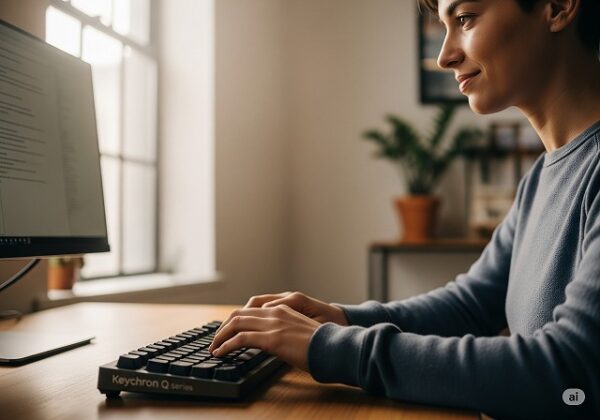
メカニカルキーボードの「カチカチ」という打鍵音は魅力的ですが、オフィスや静かな場所で使うには少し気が引けますよね。そんなニーズに応えるため、キークロンには静音性に配慮したモデルも用意されています。
特に「K Proシリーズ」や一部の「K Maxシリーズ」では、静音性を高めるための工夫が凝らされています。キーボード内部に吸音フォームやシリコンパッドを配置することで、タイピング時に発生する余分なノイズや反響音を吸収。これにより、打鍵音のカドが取れた「コトコト」という心地よい音に変わります。
さらに、キースイッチ自体も「静音赤軸」のような静かなタイプを選択できます。通常の赤軸よりもさらに音が抑えられているため、隣の席の人を気にすることなく作業に集中できるでしょう。実際にオフィスで使用しているユーザーからは、「周りに迷惑をかけずにメカニカルの快適さを享受できる」と高い評価を得ています。
もちろん、完全な無音というわけではありませんが、一般的なメンブレンキーボード(安価なPCに付属してくるタイプ)と比較しても遜色ないレベルの静かさです。自宅でのリモート会議中にタイピングしても、マイクに打鍵音が入り込みにくいというメリットもあります。静かな環境で使いたいけれど、タイピングの心地よさも妥協したくない、というわがままな願いを叶えてくれるのが、キークロンの静音モデルです。
接続性(Bluetooth/Windows/Mac)の評価

キークロンキーボードは、その優れた接続性も大きな魅力の一つです。ほとんどのモデルが、無線(Bluetooth)と有線(USB Type-C)の両方に対応しており、利用シーンに応じて柔軟に使い分けられます。
特に評価が高いのが、最大3台のデバイスとペアリングできる「マルチペアリング機能」です。Fnキーと数字キー(1, 2, 3)を組み合わせるだけで、メインのPC、サブのタブレット、そしてスマートフォンといった複数のデバイスを瞬時に切り替えることができます。例えば、PCで資料作成中にスマホに届いたメッセージに返信する、といった作業がキーボードを一つに集約できるため、デスク周りがスッキリし、作業効率も向上します。
また、WindowsとmacOSの両方に完全対応している点も、多くのユーザーに支持される理由です。キーボードの側面にある物理的なスイッチを切り替えるだけで、それぞれのOSに最適化されたキー配列(修飾キーの並びなど)に変更されます。Windows用のキーキャップとMac用のキーキャップの両方が付属しているモデルも多く、どちらのユーザーでも違和感なく使える配慮がなされています。
ただし、前述の通り、PCがスリープから復帰した際にBluetoothの再接続にわずかなタイムラグが生じることがある、という点は覚えておきましょう。とはいえ、この高い汎用性と利便性は、他のキーボードにはない大きなアドバンテージです。
カスタマイズ性(QMK/VIA/LED)の魅力

キークロンのキーボードが「沼」とまで言われる理由の一つが、その奥深いカスタマイズ性にあります。特に「Pro」や「Q」シリーズなどが対応している「QMK/VIA」は、キーボードの可能性を無限に広げてくれます。
QMK/VIAとは、キーボードのすべてのキーの役割を自由自在に変更できる機能のことです。専用のWebサイト(Keychron Launcherなど)にキーボードを有線接続するだけで、ブラウザ上で直感的にキーマップをカスタマイズできます。例えば、「普段使わないCaps LockキーをBackSpaceキーに変更する」「特定のキーの組み合わせで、よく使うアプリケーションを一発で起動するマクロを組む」といったことが可能です。
この設定はキーボード本体に保存されるため、一度設定してしまえば、職場や自宅など、どのPCに接続しても同じ設定で使えるのが非常に便利です。ソフトウェアのインストールが禁止されている会社のPCでも、自分好みのキー配列を実現できます。
さらに、多くのモデルに搭載されているRGBバックライト機能もカスタマイズの楽しみの一つです。20種類以上の多彩なライティングエフェクトが用意されており、気分に合わせて光り方を変えられます。単色でシンプルに光らせることも、虹色に波打つように光らせることも自由自在。単なる装飾としてだけでなく、レイヤー(キーマップのセット)ごとに色を変えることで、今どの設定を使っているかを視覚的に判断する、といった実用的な使い方も可能です。
キーボードの手入れとメンテナンス方法

お気に入りのキーボードを長く快適に使い続けるためには、定期的な手入れが欠かせません。キークロンのキーボードはメンテナンスしやすいように設計されているため、掃除も比較的簡単に行えます。
日常的な手入れとしては、表面のホコリや手垢をマイクロファイバークロスなどで優しく拭き取るだけで十分です。月に1回程度、もう少し本格的な掃除をするのがおすすめです。まず、付属の「キーキャッププラー」を使ってキーキャップを垂直に引き抜きます。この時、全てのキーキャップを外すと元に戻すのが大変になるので、写真を撮っておくと安心です。
キーキャップを外したら、エアダスターやブラシを使って、キーの隙間に溜まったホコリやゴミを吹き飛ばします。キーキャップの汚れが気になる場合は、中性洗剤を数滴溶かしたぬるま湯に30分〜1時間ほど浸け置きし、その後、柔らかい布で優しくこすり洗いをすると綺麗になります。洗浄後は、水でよくすすぎ、タオルなどの上で完全に乾燥させてください。水分が残っていると故障の原因になるので、焦らずじっくり乾かすのがポイントです。
キーキャップが完全に乾いたら、元の位置にカチッと音がするまで押し込んではめ込みます。定期的にこの手入れを行うことで、打鍵感を良好に保ち、見た目も美しく維持することができます。愛着のある道具を自分でメンテナンスする時間は、とても楽しいものですよ。
キークロンキーボードの評判からわかる総まとめ
-
全体的にデザイン、機能、価格のバランスが良く高評価である
-
特にMacユーザーからの支持が厚く、OS間の切り替えも簡単である
-
フルアルミボディのQシリーズなどは重く、持ち運びには不向きである
-
スリープ復帰時のBluetooth接続に若干の遅延が見られることがある
-
初心者には価格と性能のバランスが良いK2が最も推奨される
-
コストパフォーマンスを最優先するならB1 Proも選択肢に入る
-
購入は技適マークのあるKOPEK JAPANなどの国内正規販売店が安心である
-
ロープロファイルモデルは薄型で手首への負担が少なく、パームレストが不要である
-
しっとりとした安定感のある打鍵感が多くのモデルで評価されている
-
ホットスワップ機能により、工具なしでキースイッチの交換が可能である
-
静音モデルは内部の吸音材により「コトコト」という心地よい打鍵音を実現している
-
最大3台のデバイスとペアリングできるマルチペアリング機能は非常に便利である
-
QMK/VIA対応モデルなら、全てのキーの役割を自由に変更できる
-
RGBバックライトは多彩なエフェクトで見た目にも楽しめる
-
定期的な清掃がしやすく、長く愛用できる設計になっている
